極速製作動態GIF圖檔軟體
首先為大家介紹的是一款超簡單的影片剪輯軟體BeeCut,使用它來製作動圖可以為動圖添加文本、調整速度、剪切影片畫面來製作動圖等,適合需要為動圖後期加工的你,快跟著以下步驟試試吧!
馬上下載
- 首先點擊上方按鍵安裝好軟體
- 選擇1:1的編輯比例,導入你需要製作的動圖或影片,將其放在第一條軌道上。如果因為比例不對出現了黑邊,可以使用裁剪的功能將動圖裁剪一下。
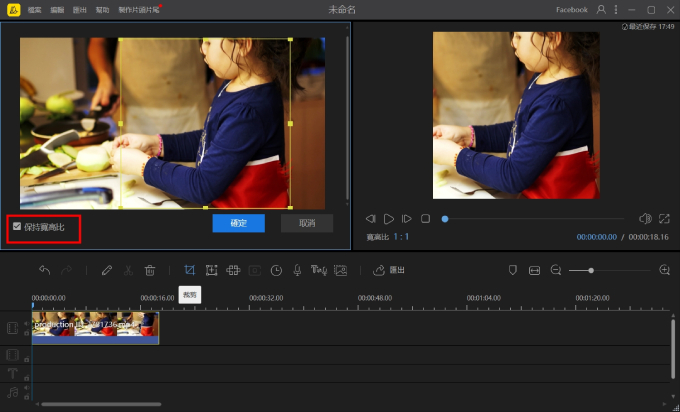
- 按兩下軌道上的影片或動圖,可以看到給動圖調速的位置。還有其他添加文本的功能也可以直接一鍵添加。
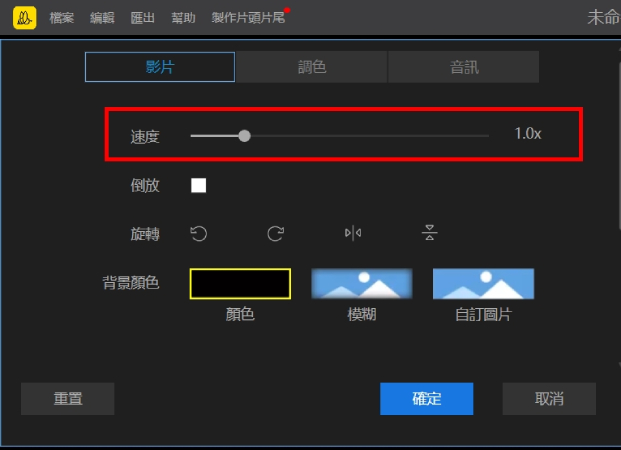
- 做好之後,點擊匯出,選擇GIF格式就完成了製作動圖的操作了。
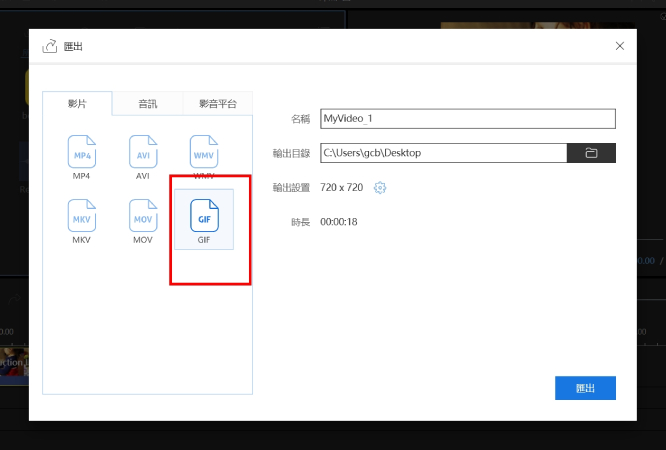
- 進入官方產品頁面,點擊螢幕中間的「馬上下載」按鍵,將軟體下載到電腦中。按兩下下載好的程式,對其進行安裝及運行。
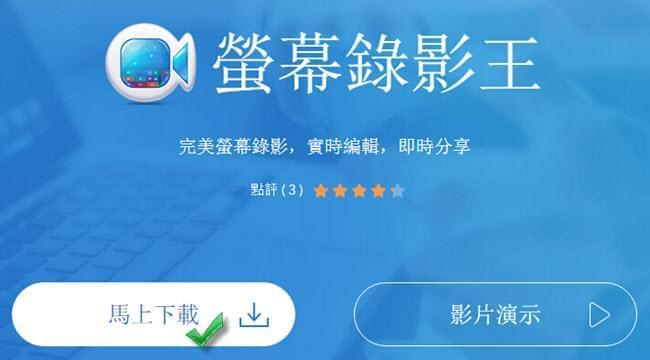
- 點擊軟體上方的「工具>選項>錄製螢幕>影片輸出檔案格式」,在下拉式功能表中選擇「GIF」作為輸出格式。設置完畢後,點擊「確定」保存設置。
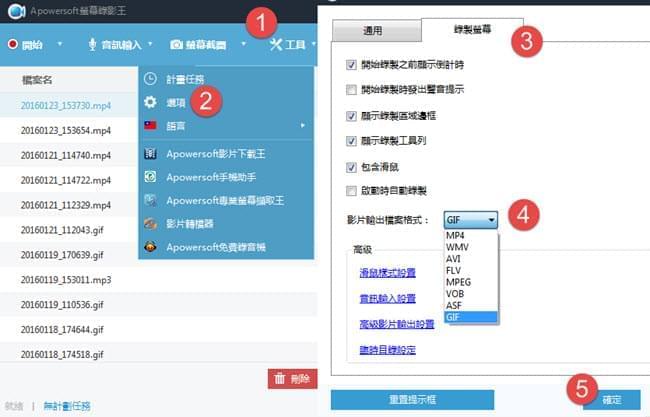
- 點擊軟體左上方開始旁邊的「▽」,在下拉式功能表中選擇「自訂區域」。拖拽想要做成GIF圖片的邊框後,點擊「確定」3秒後就開啟GIF錄製的過程了。

- 在錄製的GIF圖片中,您可以使用內建的編輯器,對圖片進行文本、線條、矩形、箭頭等動態編輯,以期能夠充分豐富圖片內容。
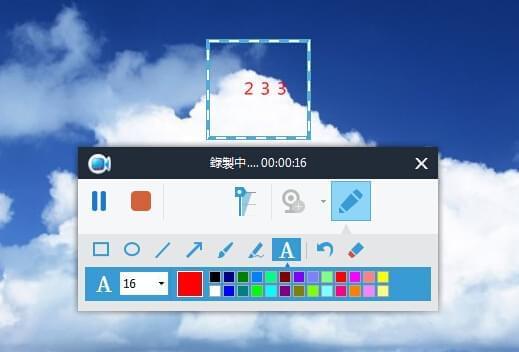
- 點擊紅色的方形按鈕後,就得到了GIF圖像了。右鍵錄製好的GIF圖片,點擊「播放」按鍵,就可以瀏覽製作好的內容了。如果對得到的圖片不滿意,還可以使用編輯功能,對其進行修改。
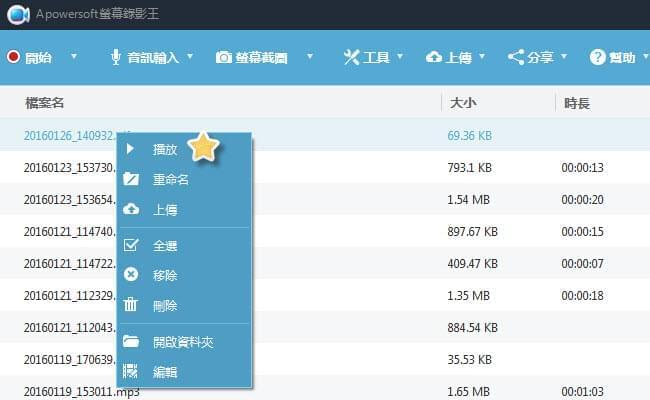
另外一款動圖製作軟體是 – 螢幕錄影王。大家可以根據它的名字推測出,它的主要功能是螢幕錄影功能,但是它還有許多的附加功能:如錄製音訊檔、截圖、影片上傳、及即將介紹的GIF製作功能。
它區別於其他GIF動畫製作在於,它的操作可行性更強,步驟更加的簡單。原理在於直接拖拽邊框,錄製完立即可得GIF圖片。讓我們看一下究竟如何操作吧:
Tips:
1. 建議大家在製作GIF動圖前,先瞭解一下想要上傳SNS對動圖的限制。以新浪微博為例,它要求用戶不得上傳超過450*450圖元的圖片,如果超過了這個大小,普通點擊後就會發現圖片不動,必須要點開大圖才可以看見動圖。
2. 如果GIF圖像生成的效果您不滿意,可以在高級設置中對位元速率、畫面播放速率進行調節,使畫面更為清晰及生動。
線上GIF動畫製作軟體
這類資源網路中比較豐富,我整理了兩個用起來比較簡單的線上製作方法給大家。不過需要提醒的是,在想方法對圖片大小的限制較多,如果用較大的圖片,上傳需要花費比較多的時間,產生需要更久的時間,所以大家需要注意一下圖片的尺寸和品質。
55la
這個線上工具的使用方法比較簡單,它是通過合成多張靜態圖片來製作GIF圖的。點擊「瀏覽」後,可以從電腦中選擇最多5張圖片上傳到頁面,設置好每張圖片之間切換的速度(快、正常、慢、很慢)後,點擊產生圖片動畫,等待一會GIF圖片就做好了。使用時如果上傳過大圖片會導致網頁死當,請製作GIF前調整好圖片大小。
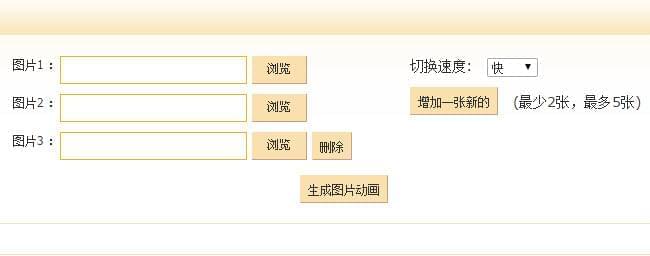
GIF5
與之前介紹的軟體趨同,它也是通過上傳多張圖片,將其合併為一個GIF圖像。在產生前需要設置好輸出GIF圖片的大小,顯示位置等。它也為用戶提供正序、反序產生圖片選擇。不過需要注意的是,這個工具輸出的圖片是浮有浮水印的。如果想要去掉浮水印,需要將圖片分享到SNS後才可以編輯去掉。
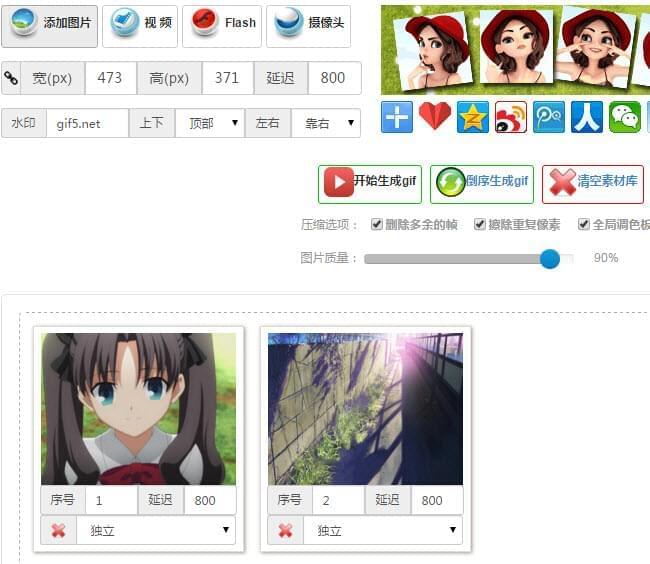
本次一共為大家介紹了4種比較簡單易操作的GIF動畫製作軟體,如果網路狀況比較不錯,並且製作的圖片較小,線上方法較為推薦;如果網速不佳,且想要製作的圖片較大並且無浮水印,第一種方法較為適合。



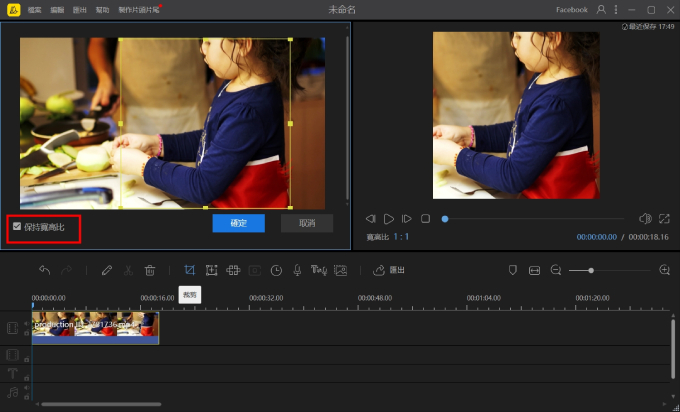
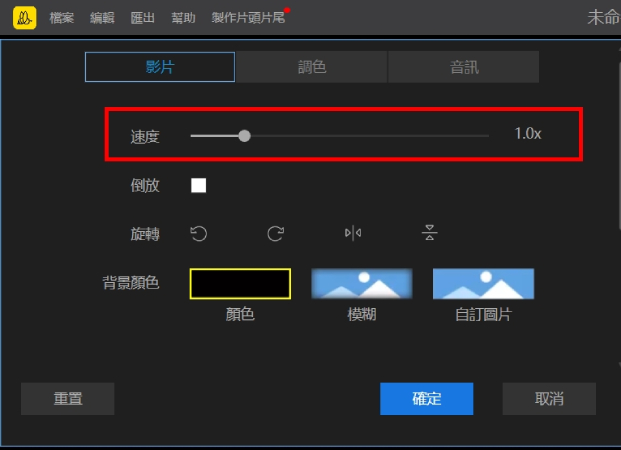
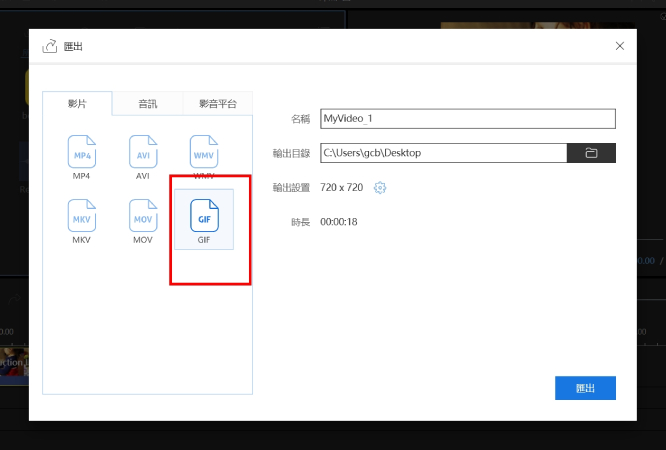
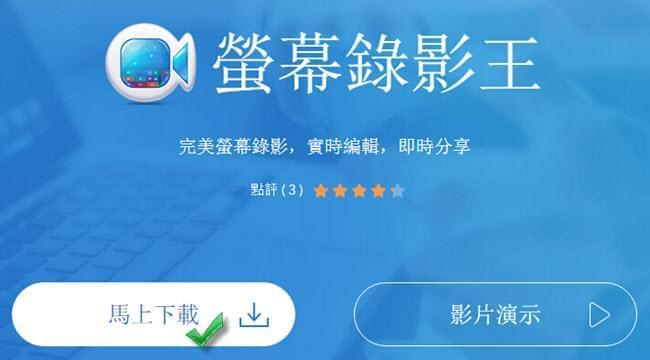
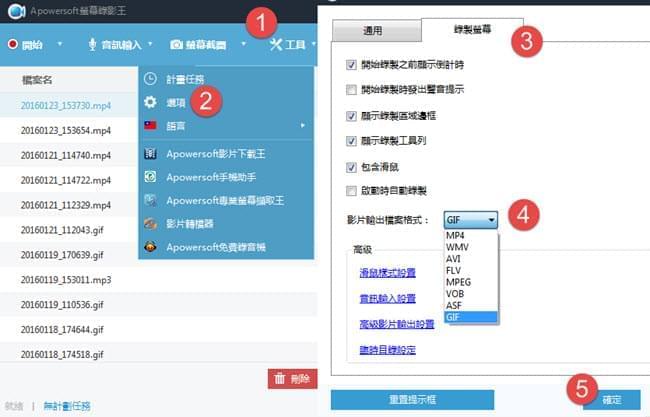

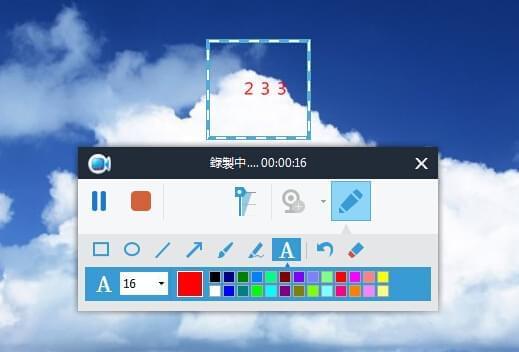
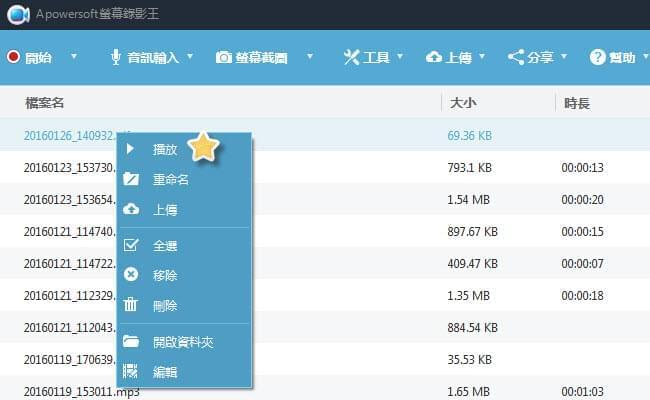
我要評論